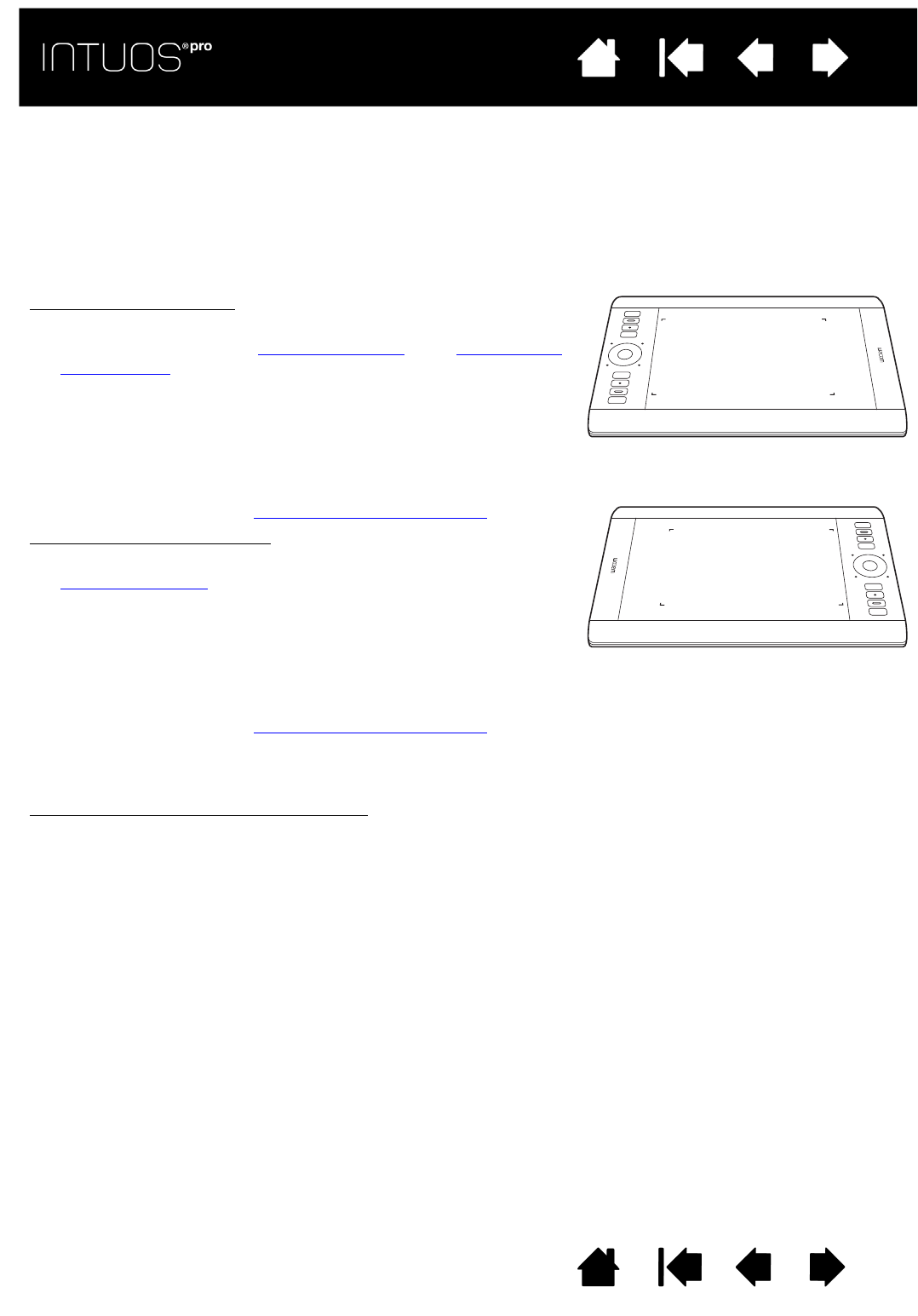tablette. L’orientation que vous avez choisie a été utilisée pour déterminer les paramètres par défaut de
la tablette.
Utilisation par un droitier :
• Ouvrez le panneau de configuration de la tablette Wacom
et sélectionnez l’onglet CORRESPONDANCE. (Voir Panneau de
configuration.) Choisissez l’option d’orientation EXPRESSKEYS
GAUCHE. Le pilote de tablette configure automatiquement tous
les aspects de la tablette (notamment les options du panneau
de configuration de la tablette Wacom) pour une utilisation
pour droitier correcte.
• Faites ensuite pivoter physiquement votre tablette de façon
à positionner les ExpressKeys sur la gauche. Reportez-vous
également à la section Surface active de la tablette
.
Utilisation de la main gauche
:
• Ouvrez le panneau de configuration et sélectionnez l’onglet
CORRESPONDANCE. Choisissez l’option d’orientation
EXPRESSKEYS DROIT. Le pilote de tablette configure
automatiquement tous les aspects de la tablette (notamment
les options du panneau de configuration de la tablette
Wacom) pour une utilisation pour gaucher correcte.
• Faites ensuite pivoter physiquement votre tablette de façon
à positionner les ExpressKeys sur la droite. Reportez-vous
également à la section Surface active de la tablette
.
Vérifiez l’orientation en déplaçant le stylet vers le haut, sur la
tablette.
Utilisation d’un moniteur de grande taille
:
• Choisissez E
XPRESSKEYS HAUT pour utiliser la tablette tournée de 90 degrés dans le sens des aiguilles
d’une montre. Le Touch Ring et les ExpressKeys sont orientés vers le haut.
• Choisissez E
XPRESSKEYS BAS pour utiliser la tablette tournée de 90 degrés dans le sens inverse des
aiguilles d’une montre. Le Touch Ring et les ExpressKeys sont orientés vers le bas.